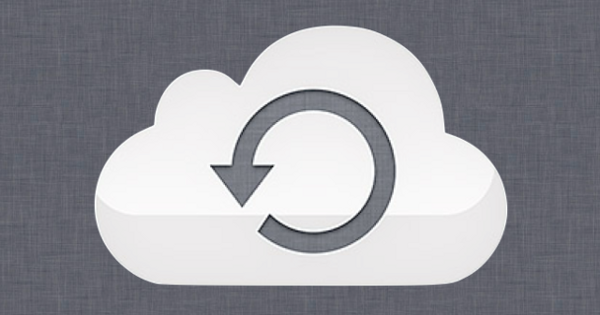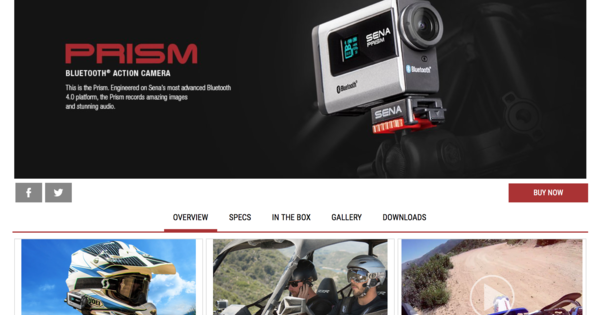யூ.எஸ்.பி கேபிள் மூலம் கணினியுடன் இணைக்கப்பட்ட பிரிண்டர் உங்களிடம் உள்ளதா? இந்த ஒரு கணினி மூலம் உங்கள் அனைத்து அச்சிடுதல்களையும் செய்ய வேண்டிய அவசியமில்லை. விண்டோஸ் 7 இல், அச்சுப்பொறியை ஹோம் நெட்வொர்க்கில் உள்ள மற்ற பிசிக்களுடன் எளிதாகப் பகிரலாம். அதன் பிறகு வயர்லெஸ் முறையில் அச்சிடலாம்.
1. ஹோம்க்ரூப் பிரிண்டிங்
மற்றொரு கணினியுடன் இணைக்கப்பட்ட அச்சுப்பொறியை அச்சிடுவதற்கான எளிதான வழி விண்டோஸ் 7 இல் ஹோம்குரூப்பை அமைப்பதாகும். ஹோம்க்ரூப்பில் உள்ள அனைத்து பிசிக்களும் அச்சுப்பொறிகளை (மற்றும் கோப்புகளை) ஒருவருக்கொருவர் எளிதாகப் பகிரலாம். அதை அணுக ஒவ்வொரு முறையும் பயனர்பெயர் மற்றும் கடவுச்சொல்லை உள்ளிட வேண்டியதில்லை. இதன் பொருள் நீங்கள் எங்கு வேலை செய்கிறீர்கள் என்பதைப் பொருட்படுத்தாமல் வயர்லெஸ் முறையில் அச்சிடலாம்: வீட்டில், பால்கனியில் அல்லது தோட்டத்தில். அச்சுப்பொறி இணைக்கப்பட்டுள்ள கணினியில் தொடங்குகிறோம். செல்க தொடக்கம் / கண்ட்ரோல் பேனல் / நெட்வொர்க் & இணையம் / முகப்பு குழு. இப்போது மூன்று விஷயங்கள் நடக்கலாம். இந்த PC ஏற்கனவே வீட்டுக் குழுவில் உறுப்பினராக இல்லையெனில், நீங்கள் இன்னும் சேர வேண்டும். கிளிக் செய்வதன் மூலம் அதைச் செய்யலாம் இப்போது சேரவும். இதற்கு உங்களுக்கு ஒரு முறை கடவுச்சொல் தேவை, அதை இந்த சாளரத்தில் குறிப்பிடப்பட்டுள்ள கணினியில் காணலாம் தொடக்கம் / கண்ட்ரோல் பேனல் / நெட்வொர்க் & இணையம் / முகப்புக்குழு / முகப்புக்குழு கடவுச்சொல்லைப் பார்த்து அச்சிடவும்.

பிசி விண்டோஸ் 7 ஹோம்க்ரூப்பில் சேர வேண்டும்.
2. ஷேர் பிரிண்டர்
இரண்டாவது சாத்தியம் என்னவென்றால், இது மிகவும் அரிதானது என்றாலும், ஹோம்க்ரூப் இல்லை. அப்படியானால், கண் இமைக்கும் நேரத்தில் இந்தத் திரையில் இருந்து ஒன்றைத் தொடங்கலாம். மூன்றாவது சாத்தியக்கூறு என்னவென்றால், இந்த பிசி நேர்த்தியாக உறுப்பினராக உள்ள ஹோம்க்ரூப் ஏற்கனவே உள்ளது. நீங்கள் உடனடியாக திரையைப் பார்ப்பீர்கள் வீட்டுக் குழு அமைப்புகளை மாற்றவும் பார்க்க. இந்தத் திரையின் கீழே கிளிக் செய்யவும் மேம்பட்ட பகிர்வு அமைப்புகளை மாற்றவும். செக்-இன் செய்யுங்கள் நெட்வொர்க் கண்டுபிடிப்பை இயக்கு மற்றும் உடன் கோப்பு மற்றும் பிரிண்டர் பகிர்வை இயக்கவும். கிளிக் செய்யவும் மாற்றங்களைச் சேமிக்கிறது முந்தைய திரைக்குத் திரும்ப. நூலகங்கள் மற்றும் பிரிண்டர்கள் பகிர்வு என்ற தலைப்பின் கீழ் ஒரு சரிபார்ப்பை வைக்கவும் பிரிண்டர்கள் மற்றும் இங்கே கிளிக் செய்யவும் மாற்றங்களைச் சேமிக்கிறது. இப்போது நாம் பிரிண்டரைப் பகிர வேண்டும். செல்க வீடு / சாதனங்கள் மற்றும் பிரிண்டர்கள், பிரிண்டரில் வலது கிளிக் செய்து தேர்வு செய்யவும் அச்சுப்பொறி பண்புகள். தாவலில் வைக்கவும் பகிர்ந்து கொள்ள ஒரு சரிபார்ப்பு குறி இந்த அச்சுப்பொறியைப் பகிரவும் பங்கு பெயரில் அடையாளம் காணக்கூடிய பெயரை உள்ளிடவும். கிளிக் செய்யவும் சரி மாற்றங்களைச் சேமிக்க.

வீட்டுக் குழுவில் உள்ள அனைத்து கணினிகளுடனும் பிரிண்டரை எளிதாகப் பகிரலாம்.
3. பிரிண்டரைச் சேர்க்கவும்
இப்போது அச்சுப்பொறி பகிரப்பட்டதால், ஹோம் நெட்வொர்க்கில் உள்ள ஒன்று அல்லது அதற்கு மேற்பட்ட பிசிக்களில் கம்பியில்லாமல் அதைக் கிடைக்கச் செய்யலாம். யூ.எஸ்.பி வழியாக அச்சுப்பொறி இணைக்கப்பட்டுள்ளதைத் தவிர, வயர்லெஸ் முறையில் அச்சிட நீங்கள் விரும்பும் ஒவ்வொரு கணினியிலும் பின்வரும் செயல்களைச் செய்கிறீர்கள். அத்தகைய கணினியில் நீங்கள் செல்லுங்கள் தொடக்கம் / கண்ட்ரோல் பேனல் / நெட்வொர்க் & இணையம் / முகப்பு குழு. பிசி ஏற்கனவே ஹோம்க்ரூப்பில் உறுப்பினராக இருந்தால், இந்தத் திரையை உடனடியாக விட்டுவிடலாம், இல்லையெனில் இந்தக் கணினியை முதலில் உறுப்பினராக்குங்கள். பின்னர் செல்லவும் வீடு / சாதனங்கள் மற்றும் பிரிண்டர்கள் மற்றும் மேல் கிளிக் செய்யவும் அச்சுப்பொறியைச் சேர்க்கவும். தேர்வு செய்யவும் நெட்வொர்க் பிரிண்டர், வயர்லெஸ் பிரிண்டர் அல்லது புளூடூத் பிரிண்டர் ஆகியவற்றைச் சேர்க்கவும், மேலோட்டத்தில் பகிரப்பட்ட பிரிண்டரைத் தேர்ந்தெடுத்து கிளிக் செய்யவும் அடுத்தது. தேவையான இயக்கிகள் இப்போது தானாகவே மீட்டெடுக்கப்பட்டு உங்களுக்காக நிறுவப்படும். அதன் பிறகு, பகிர்ந்த அச்சுப்பொறியை சாதனப் பட்டியலில் காணலாம் வீடு / சாதனங்கள் மற்றும் பிரிண்டர்கள் எந்த நிரலிலிருந்தும் கம்பியில்லாமல் அச்சிடலாம். குறிப்பு: யூ.எஸ்.பி வழியாக பிரிண்டர் இணைக்கப்பட்டுள்ள பிசி இயக்கப்பட்டிருக்க வேண்டும்.

பகிர்ந்த அச்சுப்பொறியை வயர்லெஸ் பிரிண்டராகச் சேர்க்கவும். தேவையான இயக்கிகள் தானாகவே மீட்டெடுக்கப்படும்.